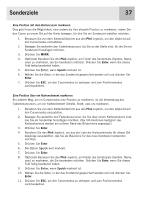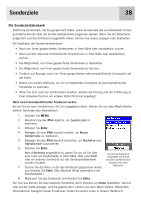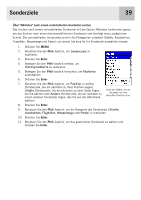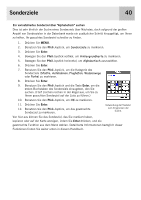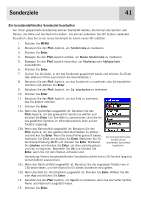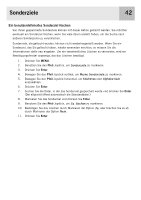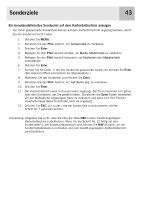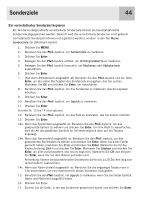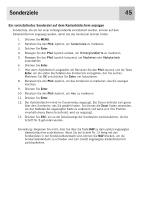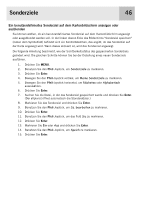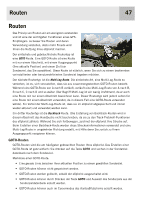Magellan eXplorist 400 Manual - German - Page 49
Ein benutzerdefiniertes Sonderziel löschen
 |
UPC - 763357111613
View all Magellan eXplorist 400 manuals
Add to My Manuals
Save this manual to your list of manuals |
Page 49 highlights
Sonderziele 42 Ein benutzerdefiniertes Sonderziel löschen Von Ihnen gespeicherte Sonderziele können mit dieser Aktion gelöscht werden. Sie möchten eventuell ein Sonderziel löschen, wenn Sie viele davon erstellt haben, um die Suche nach anderen Sonderzielen zu vereinfachen. Sonderziele, die gelöscht wurden, können nicht wiederhergestellt werden. Wenn Sie ein Sonderziel, das Sie gelöscht haben, wieder verwenden möchten, so müssen Sie die Informationen dafür neu eingeben. Um ein versehentliches Löschen zu vermeiden, wird ein Bestätigungsfenster angezeigt, das das Löschen bestätigt. 1. Drücken Sie MENU. 2. Benutzen Sie den Pfeil-Joystick, um Sonderziele zu markieren. 3. Drücken Sie Enter. 4. Bewegen Sie den Pfeil-Joystick vertikal, um Meine Sonderziele zu markieren. 5. Bewegen Sie den Pfeil-Joystick horizontal, um Nächstes oder Alphabetisch auszuwählen. 6. Drücken Sie Enter. 7. Suchen Sie die Datei, in der das Sonderziel gespeichert wurde und drücken Sie Enter. (Der eXplorist öffnet automatisch die Standarddatei.) 8. Markieren Sie das Sonderziel und drücken Sie Enter. 9. Benutzen Sie den Pfeil-Joystick, um Sz. löschen zu markieren. 10. Bestätigen Sie das Löschen durch Markieren der Option Ja, oder brechen Sie es ab durch Markieren der Option Nein. 11. Drücken Sie Enter.